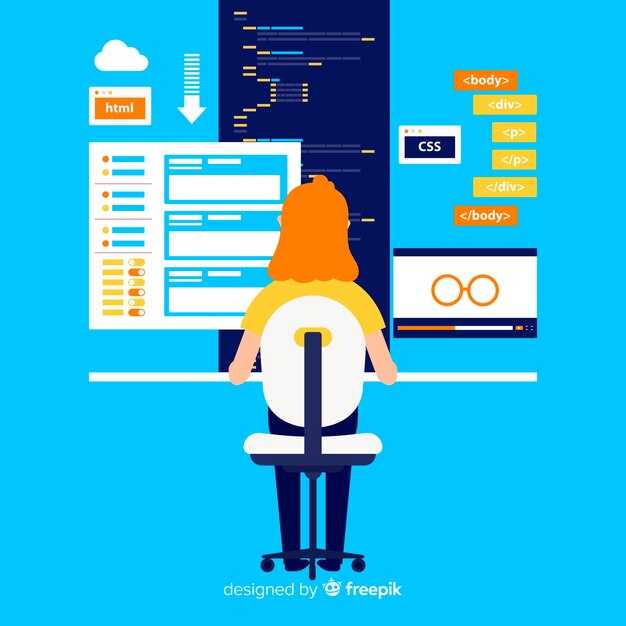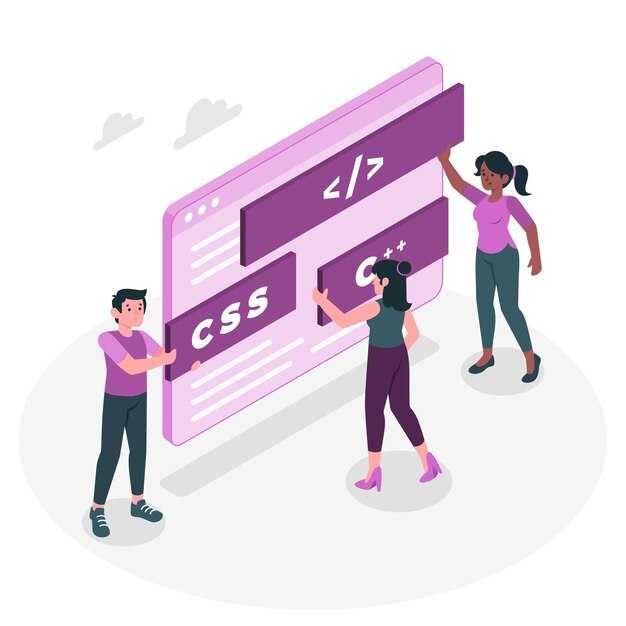Body Link в HTML позволяет создавать внутренние и внешние ссылки на страницы, которые облегчают навигацию и повышают удобство пользователей. С помощью этого элемента вы можете связать определенные участки текста или изображения с другими ресурсами, таким образом улучшая взаимодействие с вашим сайтом.
Чтобы создать body link, используйте тег <a>. Правильная структура ссылки включает атрибут href, который указывает адрес, на который направляется пользователь. Например, <a href=»http://example.com»>Перейти на Example</a> создаст ссылку, ведущую на указанный ресурс. Такой подход не только информирует посетителей о том, куда они направляются, но и способствует улучшению SEO вашего сайта.
Не забывайте о возможности добавления атрибутов target и title для настройки поведения ссылки и предоставления дополнительной информации. Атрибут target=»_blank» откроет ссылку в новой вкладке, что может привлечь больше внимания к вашему контенту, а title=»Описание» поможет пользователю понять, что он получит, кликнув по ссылке.
Используя body links грамотно, можете значительно повысить пользовательский опыт и сделать сайт более удобным для посетителей.
Определение Body Link и его назначение в веб-разработке
Body Link в HTML относится к возможности добавления ссылок внутри содержимого веб-страницы, в частности, в разделе тела документа. Эти ссылки служат для навигации по странице или внешним ресурсам, обеспечивая взаимодействие пользователя с контентом. Основная задача Body Link – сделать информацию доступной через кликабельные элементы.
Body Link может быть реализован с помощью тега <a>, который позволяет создать ссылку. Тег включает атрибут href, указывающий на адрес, куда ведет ссылка. Использование Body Link помогает в организации информации, улучшает пользовательский опыт и способствует SEO-продвижению.
С точки зрения структуры HTML, Body Link может выглядеть следующим образом:
<a href="https://example.com">Перейти на Example</a>Применение Body Links может быть разнообразным, например, для:
| Тип ссылки | Пример использования |
|---|---|
| Внутренние ссылки | <a href=»#section1″>Перейти к разделу 1</a> |
| Внешние ссылки | <a href=»https://www.google.com»>Посетить Google</a> |
| Ссылки на email | <a href=»mailto:someone@example.com»>Написать письмо</a> |
| Телефонные ссылки | <a href=»tel:+1234567890″>Позвонить</a> |
Каждый Body Link должен быть логично интегрирован в контент, чтобы пользователь мог быстро находить нужные материалы. Ясные и описательные тексты ссылок улучшат навигацию и помогут пользователям лучше ориентироваться на сайте.
Включение Body Links в веб-страницы – это простой, но мощный инструмент для создания эффективной структуры контента и улучшения взаимодействия с пользователями.
Что такое Body Link и как он работает
Body Link, или ссылка в теле документа, представляет собой элемент HTML, который активирует навигацию к различным разделам одной и той же веб-страницы или к другой веб-странице. Чтобы создать Body Link, используется атрибут `href`, который встраивается в тег ``. Этот тег позволяет пользователю щелкнуть и перейти по указанной ссылке.
Пример использования: если вы хотите создать ссылку на определенный раздел вашей страницы, вы можете добавить идентификатор (ID) к секции, на которую хотите сослаться, и использовать его как значение атрибута `href`. Например:
Перейти к разделу 1Раздел 1
В этом примере, когда пользователь щелкает по ссылке, страница прокручивается вниз к заголовку «Раздел 1». Это создает удобство для читателей, упрощая навигацию по длинным текстам.
Body Link также может ссылаться на другие веб-страницы. Например, можно указать URL адрес в `href`, что позволит пользователю переходить на внешний ресурс:
Перейти на Example.com
Хорошая практика – использовать атрибут `target=»_blank»` для открытия ссылки в новой вкладке, что гарантирует, что пользователь останется на вашей странице:
Перейти на Example.com
Это обеспечит лучший опыт, не отвлекая пользователя от основной информации вашего сайта. Подводя итог, Body Link – мощный инструмент для упрощения навигации и повышения взаимодействия с контентом на веб-страницах.
Роль Body Link в создании интерактивного контента
Body Link обеспечивает легкий доступ к различным частям контента и напоминает пользователям о том, как взаимодействовать с информацией. Используйте теги для создания ссылок внутри вашего контента. Это помогает пользователям быстро находить необходимую информацию и перемещаться между разделами без лишних усилий.
Создавая интерактивные элементы, обращайте внимание на использование анкерных ссылок. Они позволяют перейти к определенной секции страницы, увеличивая удобство пользования. Используйте атрибут href, указывая идентификаторы, чтобы упростить навигацию.
Не забывайте о контексте ссылок. Краткие и информативные тексты, такие как «Узнать больше» или «Читать далее», четко указывают на действие, привлекая посетителей. Пользователи охотнее кликают на привлекательные ссылки, что увеличивает вовлеченность.
Активно используйте Body Link для интеграции мультимедийного контента, например, видео или аудио. Ссылки на такие ресурсы обеспечивают возможность мгновенного доступа без необходимости перегружать страницу, что поддерживает интерактивность.
Обратите внимание на стилизацию. За счет визуального выделения, например, с помощью подчеркивания или изменения цвета, можно отметить интерактивные элементы. Это не только улучшает пользователя восприятие, но и создает более привлекательный интерфейс.
Рассмотрите ссылки для создания контентных структур, таких как оглавления или навигационные меню. Эти элементы позволяют пользователю быстро находить нужные разделы, увеличивая вовлеченность и время на странице.
Изучайте аналитику взаимодействия с Body Link. Анализируйте, по каким ссылкам чаще всего кликают, и оптимизируйте контент с учетом полученных данных. Это позволит существенно повысить обращаемость контента и улучшить пользовательский опыт.
Практическое применение Body Link: Примеры и советы
Добавьте ссылки на определенные части страницы с помощью элемента <a> с атрибутом href, указывающим на #id соответствующего элемента. Это значительно улучшает навигацию. Например:
<a href="#section1">Перейти к разделу 1</a>Не забудьте создать элемент с соответствующим идентификатором:
<h2 id="section1">Раздел 1</h2>Подобный подход полезен для длинных страниц, так как позволяет пользователям быстро находить нужную информацию. Убедитесь, что ссылки видимы и интуитивно понятны.
Совет: добавьте плавный переход к секциям. Это поможет создать более приятный пользовательский опыт. Используйте CSS для настройки эффекта:
html {
scroll-behavior: smooth;
}Для увеличения вовлеченности используйте периодические ссылки на разные секции с контентом. Например, если у вас есть статья с разными главами, создайте оглавление в начале. Это не только упростит навигацию, но и повысит интерес к материалу.
Отличный момент – добавить эффект наведения на ссылки. Это визуально выделяет их, привлекая внимание. Используйте следующий CSS:
a:hover {
text-decoration: underline;
color: blue;
}Не забывайте о доступности. Используйте семантически корректные теги и добавляйте атрибут title к ссылкам для лучшего восприятия пользователями с ограниченными возможностями.
Наконец, размещайте ссылки на окончании блока контента или раздела. Это позволяет пользователям продолжать чтение без необходимости возвращаться к верхней части страницы для выбора следующей темы.
Создание Body Link с использованием CSS
Чтобы создать Body Link с помощью CSS, примените стиль для элемента <body>. Добавьте в ваш файл CSS правило, которое задает фоновый цвет и ссылку на другую страницу. Вот пример кода:
body {
background-color: #f0f0f0; /* Цвет фона */
transition: background-color 0.3s; /* Плавный переход цвета */
}
body:hover {
background-color: #d0e1f9; /* Цвет фона при наведении */
}Здесь фон страницы будет изменяться при наведении курсора, создавая интерактивный эффект. Чтобы связать эту стилизацию с кликабельной ссылкой, добавьте атрибут ссылки (href) к тегу <body> в HTML:
<body onclick="window.location='https://example.com';">Теперь весь фон страницы будет вести на указанный URL. Для удобства навигации можно также добавить текст или изображения, которые будут служить визуальными подсказками. Однако объявить ссылку на весь элемент <body> стоит использовать с осторожностью, чтобы не создавать путаницы для пользователей.
Дополнительно, используйте cursor: pointer; для изменения курсора при наведении:
body {
cursor: pointer; /* Изменение курсора на указатель */
}Это подскажет пользователям, что они могут кликнуть на фон. Теперь ваш Body Link не только эстетически привлекателен, но и функционален.
События и взаимодействие: как улучшить пользовательский опыт
Используйте обработчики событий для повышения интерактивности на странице. Например, добавьте JavaScript для реагирования на клики, наведение мыши или клавиатурные команды. Это делает взаимодействие с пользователем более динамичным. Если кнопка изменяет цвет при наведении, это сразу привлекает внимание и упрощает понимание функционала.
Добавьте анимации. Легкие анимации делают взаимодействие более увлекательным. Используйте CSS для создания плавных переходов при изменении состояния элементов. Элементы, плавно появляющиеся и исчезающие, дают сигнал пользователю о произошедшем действии или изменении.
Информируйте пользователя о действиях. Например, показывайте уведомления или подсказки после выполнения действий, таких как отправка формы или добавление товара в корзину. Это помогает пользователю понять результат своих действий и повышает доверие к интерфейсу.
Обеспечьте доступность управления средствами ввода. Позаботьтесь о том, чтобы все интерактивные элементы были легко доступны с клавиатуры. Это позволяет пользователям, не использующим мышь, также взаимодействовать с контентом без затруднений.
Создайте адаптивный опыт, учитывая различные устройства. Проверяйте, как именно элементы страницы взаимодействуют на разных экранах. Кнопки и ссылки должны оставаться удобными для нажатия на мобильных устройствах.
Тестируйте на реальных пользователях. Собирайте отзывы о том, как пользователи взаимодействуют с различными элементами страницы. Анализируйте, что вызывает трудности, и улучшайте интерфейс на основе полученных данных. Постоянное тестирование позволит выявить проблемные зоны и сделать навигацию более интуитивной.
Соблюдайте последовательность в дизайне и взаимодействии. Элементы, похожие по функции, должны работать аналогично. Это поможет пользователям быстрее понимать, как использовать интерфейс, и снижать вероятность ошибок.
Интегрируйте возможности персонализации. Позвольте пользователям настраивать вид и функциональность интерфейса под свои предпочтения. Это может включать изменение тем, шрифтов или настройки уведомлений, что сделает их опыт уникальным.
Ошибки, которых следует избегать при использовании Body Link
Избегайте связывания больших объемов текста, так как это усложняет восприятие. Лучше использовать короткие фрагменты и четкие ссылки.
- Не используйте слишком много ссылок. Слишком большое количество ссылок в пределах одного элемента может отвлечь пользователя и запутать его. Выбирайте самые важные ссылки.
- Игнорируйте атрибуты. Не забывайте добавлять атрибуты
titleиtarget. Это улучшает восприятие и функциональность ссылок. - Недостаточная контрастность. Убедитесь, что цвет текста и фона контрастируют друг с другом. Это помогает улучшить читаемость.
- Ошибки в URL. Проверяйте ссылку на наличие опечаток и недоступных страниц. Поломанные ссылки отталкивают пользователей.
- Не тестируйте ссылки. Регулярно проверяйте ссылки на работоспособность. Неисправные ссылки могут негативно сказаться на пользовательском опыте.
- Неправильная иерархия ссылок. Структурируйте ссылки логично, чтобы пользователи могли легко находить нужный контент. Не ставьте менее важные ссылки на первом месте.
Избегание этих ошибок значительно улучшит взаимодействие пользователя с вашим контентом. Повышайте удобство и простоту использования ссылок, чтобы аудитория оставалась вовлеченной.